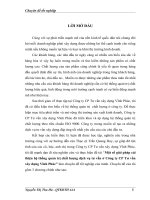Quản trị mạng LAN Tắt máy từ xa với công cụ của Windows Server 2003
Bạn đang xem bản rút gọn của tài liệu. Xem và tải ngay bản đầy đủ của tài liệu tại đây (114.88 KB, 3 trang )
Quản trị mạng LAN: Tắt máy từ xa với công cụ của Windows Server
2003
Nếu bạn đã từng quản lý phòng máy ở dịch vụ
Internet hoặc giảng dạy thực hành ở phòng máy tính,
chắc hẳn bạn đã từng khổ sở với việc thông báo hết
giờ và... năn nỉ mọi người tắt máy dùm. Cuối cùng,
bạn cũng phải đi kiểm tra từng máy xem đã được tắt
chưa. Lý do đơn giản là không phải ai cũng "ngoan
ngoãn" nghe lời bạn.
Có nhiều cách để không phải "khổ" như trên. Bài viết
này giới thiệu một giải pháp nhanh và đơn giản: sử dụng
chương trình shutdown.exe (27 KB) có trong Windows Server 2003.
Chương trình này là công cụ cho phép khởi động hoặc tắt các máy con trong mạng. Theo
mặc định, chương trình này được lưu trong thư mục C:\WINDOWS\SYSTEM32. Bạn có
thể chép về sử dụng cho các máy chủ chạy Windows 2000 (nên lưu vào thư mục
SYSTEM32).
Ưu điểm của công cụ này là chỉ cần chép tập tin shutdown.exe lên máy chủ, không cần
cài đặt. Sau khi ra lệnh, các máy bị tác động sẽ có thông báo tương tự như hình H.1.
Nếu đã từng bị "dính" virus W32.Blaster, bạn sẽ không lạ gì với thông báo này, máy tính
sẽ tự shutdown trong 30 giây nữa và người sử dụng không có cách nào để ngăn cản... trừ
khi biết sử dụng lệnh "Shutdown /a".
Nhược điểm của công cụ này là chỉ sử dụng được cho hệ thống mạng Windows NT/2K.
Điểm quan trọng nhất khi ra lệnh shutdown là bạn phải sử dụng tài khoản quản trị
(Administrator). Trong trường hợp sử dụng mạng ngang hàng (workgroup), tài khoản sử
dụng phải có tên và mật khẩu trùng với tài khoản
quản trị của các máy ở xa.
Cách sử dụng:
1. Sử dụng qua giao diện:
- Chọn Start/Run (hoặc nhấn [Windows] + R)
- Gõ lệnh Shutdown /i và nhấn Enter.
Bạn sẽ thấy một hộp thoại tương tự như hình H.2:
Tôi tin rằng không cần phải giải thích gì thêm, bạn chỉ bỏ công khoảng 1 phút là biết sử
dụng ngay.
* Nhận xét: cách này đơn giản, dễ sử dụng, nhưng muốn tác động đến nhiều máy thì...
hơi mất công.
Hình 1
Tham số Diễn giải
/s Tắt máy (shutdown)
/r Tắt máy và khởi động lại (restart)
/m \\computer
Tác động đến máy tính từ xa, với \\computer là tên của
máy từ xa. Nếu bỏ qua tham số này, lệnh sẽ tác động cho
máy cục bộ.
/t xxx
Định thời gian thực hiện tắt máy/khởi động, với xxx là số
giây có giá trị từ 0-600. Nếu bỏ qua, tham số này sẽ là 30
giây.
/c "comment"
Thêm dòng giải thích, với comment là nội dung được đặt
trong cặp dấu nháy đôi (") và không dài quá 127 ký tự.
/f
Đóng luôn các ứng dụng đang chạy, không phải thông
báo cho người sử dụng.
2. Sử dụng bằng lệnh
Trước hết, chúng ta hãy xem cú pháp của lệnh Shutdown:
shutdown [/s ¦ /r][/m \\computer][/t xxx][/c "comment"] [/f]
Ghi chú: đây chỉ là cú pháp đơn giản, bạn có thể dùng lệnh "shutdown /?" để xem chi tiết.
Giả sử bạn có 30 máy tính, tên các máy con lần lượt là MT1, MT2,... MT30. Để thông
báo tắt máy MT1 trong vòng 120 giây nữa, bạn ra lệnh:
shutdown /s /m \\mt1 /t 120 /c "Da het gio thuc hanh" /f
Để tắt cả 30 máy, bạn nên dùng Notepad tạo một tập
tin có tên là tatmay.cmd. Nhập vào nội dung:
FOR /L %%i IN (1,1,30) DO shutdown /s /m \\mt%%i
/t 120 /c "Da het gio thuc hanh" /f
Bây giờ bạn chỉ cần cho tập tin tatmay.cmd chạy là
xong.
* Nhận xét: cách này dễ sử dụng, chỉ tốn công cho
một lần đầu, nhưng sẽ chậm trong trường hợp một số
máy đã được tắt trước. Bạn có thể khắc phục bằng
cách sử dụng Windows Script.
Ngoài ra, ta có thể phối hợp công cụ này với công cụ Scheduled của Windows để lặp lịch
tắt máy hoặc tạo shortcut cho tập tin tatmay.cmd để sử dụng phím tắt. Bạn nên xem công
dụng của tham số "/a", nó sẽ có ích cho bạn trong trường hợp bị sự cố như W32.Blaster
tấn công chẳng hạn.
Tập tin shutdown.exe của Windows Server 2003 được cung cấp kèm theo bài viết, bạn có
thể tải về từ website pcworld.com.vn.
Hình 2
Hy vọng bài viết này giúp ích được cho bạn. (PCWorld Vietnam)
Vũ Quang Hiếu
Tin K28A Đại Học Khoa Học Huế